리팩토링
이전 글에서 점점점을 누르면 모달이 나타나고, 로그아웃을 선택하면 모달이 한개 더 나오도록 구현했다.
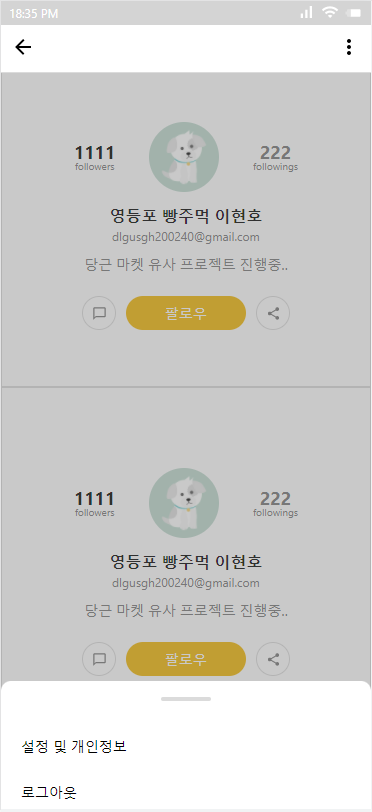
Nav에 fixed속성을 주고 아래의 모달에는 Nav 안에서 absolute속성을 주어 헤어와 같이 움직이도록 구현했었다. 하지만 기능을 추가함에 따라 컴포넌트로 따로 분리하기도 애매해서 다시 구현해주었다.
<section>
<Nav>
<button>
<ArrowBackIcon className="arrow" />
</button>
<button onClick={openMyProfileModal}>
<MoreVertIcon className="more" />
</button>
</Nav>
<MyProfileInfo />
<MyProfileInfo />
<Background
className={`${myProfileModal}`}
onClick={closeMyProfileModal}
></Background>
<MyProfileModal
myProfileModal={myProfileModal}
openLogoutModal={openLogoutModal}
/>
{logoutModal && <LogOutModal closeLogoutModal={closeLogoutModal} />}
</section>Nav 안에 있던 모달들은 이제 밖에서 사용할 수 있게 되었다. 전체적인 동작은 이러하다. 점점점을 누르면 바텀으로 fixed되는 모달이 하나 나타나고 화면을 회색으로 가리는 Background 가 나타난다. 모달에서 '설정 및 개인정보' 또는 '로그아웃'을 선택하지 않고, 회색 부분을 누르면 모달은 사라지고 회색 배경도 사라지게 된다.

로그아웃을 클릭하면 중앙에 모달창이 하나 더 나타나고 있다. 반응형을 고려하여 설계했어서 화면의 크기에 상관없이 중앙에 잘 위치하고 있다.
오늘의 구현
판매중인 상품
다른 사람의 프로필에 들어갔을 때, 그 사용자가 판매하고 있는 상품의 목록들을 보여주는 부분을 구현하려고 한다.
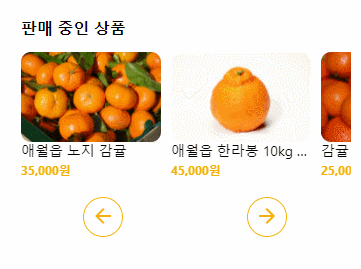
결과물 먼저 보자. 버튼을 이용하여 사진을 움직이는것 처럼 보이게 Carousel로 설계해주었다.
const ProData = [
{
id: 0,
src: "https://cdn.pixabay.com/photo/2014/04/07/02/42/clementines-318210_1280.jpg",
href: "1",
title: "애월읍 노지 감귤",
price: "35,000원",
},
{
id: 1,
src: "https://cdn.pixabay.com/photo/2015/11/24/06/53/hallabong-1059550_1280.jpg",
href: "2",
title: "애월읍 한라봉 10kg 당도 최고",
price: "45,000원",
},
{
id: 2,
src: "https://cdn.pixabay.com/photo/2018/12/06/21/31/mandarins-3860659_1280.jpg",
href: "3",
title: "감귤 파치",
price: "25,000원",
},
];아직 Back단은 없지만 데이터를 이런식으로 가져올 것 같아 더미 테이터를 미리 생성했다. id는 이 데이터를 이용하여 map 함수를 사용할 때, key값으로 주기위해 넣었다.(DB에는 자동적으로 있을 것)
<CarouselContainer>
<CarouselItem index={caroucelIndex}>
{ProData.map((s) => {
return (
<div key={`carousel-${s.id}`}>
<Link href={s.href}>
<a>
<Img src={s.src} alt="" />
</a>
</Link>
<CarouselTitle>{s.title}</CarouselTitle>
<CarouselPrice>{s.price}</CarouselPrice>
</div>
);
})}
</CarouselItem>
</CarouselContainer>CarouselContainer에 overflow: hidden;을 주고, CarouselItem에서 transition과 버튼을 클릭하면 위치가 바뀌는 부분인 ${caroucelIndex}을 넣었다.
const [caroucelIndex, setCaroucelIndex] = useState(0); 을 통해 버튼을 클릭함에 따라 인덱스값을 핸들링하고 있다. 이 값을 이용하여 현재 캐러셀의 위치를 보여주는 부분이 ${caroucelIndex} 이다.
const caroucelIndex = (props: IndexTypeProps) => css`
transform: translateX(-${150 * props.index}px);
`;이와 같이 caroucelIndex는 props를 받아와 css를 적용시키고 있다.
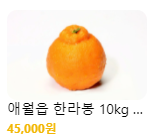
const CarouselTitle = styled.p`
font-size: 14px;
font-weight: 400;
overflow: hidden;
text-overflow: ellipsis;
white-space: nowrap;
width: 140px;
height: 20px;
`;상품의 title이 길어지면 ...으로 표시하기 위해 text-overflow속성을 부여했다. 이렇게 캐러셀도 완성했다.
문제점
하지만 한가지 문제점이 있다.
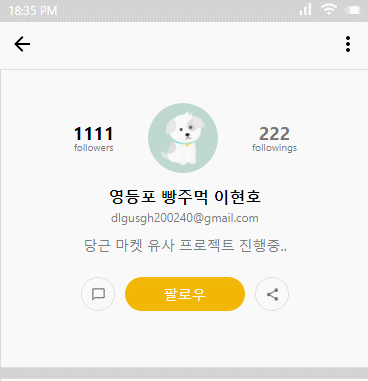
캐러샐이 Nav 위에 위치 해버리는 문제점이다.
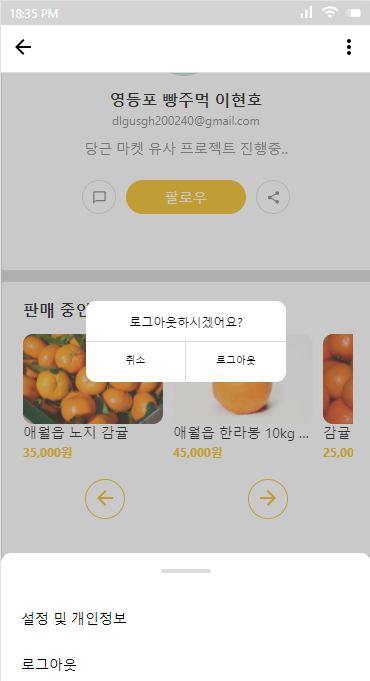
모달을 캐러셀을 잘 가려주는데 Nav는 그러지 못하고 있다.
const caroucelIndex = (props: IndexTypeProps) => css`
transform: translateX(-${150 * props.index}px);
`;코드를 분석해본 결과 이 부분이 원인이었다. 혹시 props를 사용하는것이 문제인가 싶어 transform 속성을 제거해보았지만 그런것은 아니었다.
translateX가 원인인가 싶어 scale(2) 로 바꿔보았는데 그냥 transform의 문제인것으로 판명났다.
z-index를 이용해보려고 했지만 해결되지 않았다.
더 고민해보고 해결해봐야겠다.
